函数说明编辑
函数说明编辑
本菜单项的功能是编辑报表中使用的函数的描述信息。 点击 配置-函数说明编辑,打开函数编辑窗口,如下图所示:
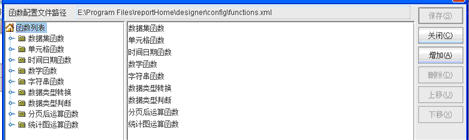
选中左边树型框中的“函数列表”,点击【增加】按钮,可以添加函数类型,在右边函数类型编辑框中输入要添加的函数类型名,如下图所示:
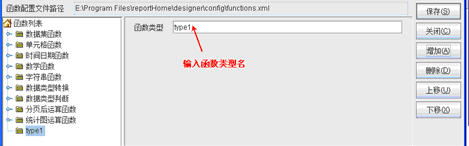
选中左边树型框中的函数类型名,点击【增加】按钮,可以在选中的函数类型中添加函数,在右边函数名称编辑框中输入要添加说明的函数名,在函数描述框中输入该函数的描述信息。
如下图所示:
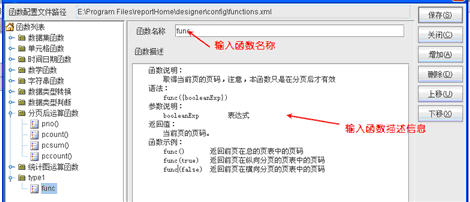
选中左边树型框中的函数类型名,点击【删除】按钮,则会删除该函数类型及该函数类型中的所有函数。选中左边树型框中的函数名,点击【删除】按钮,则会删除该函数。【上移】、【下移】按钮可以改变函数类型及函数在函数列表中的位置。
用户可以把函数从一个函数类型拖动到另一个函数类型。
有时用户可能把函数归属到了错误的函数类型中,比如判定字符串是否具有转换成日期合法格式的函数isdate()本应属于“数据类型判断”函数类型,用户可能在建isdate()时把它放在了“数据类型转换”函数类型里面。要想把isdate()放回到“数据类型判断”里,只需在左边树型框中展开“数据类型转换”函数类型,找到isdate(),在isdate()上按下鼠标左键不要放开,移动鼠标到“数据类型判断”函数类型下,放开鼠标左键,即可实现把isdate()函数从一个数据类型移动到另一个数据类型。如下图所示:
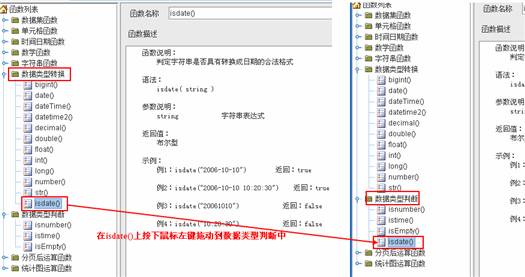
编辑完成后,点击【保存】按钮,你所做的修改就会保存到函数配置文件中。